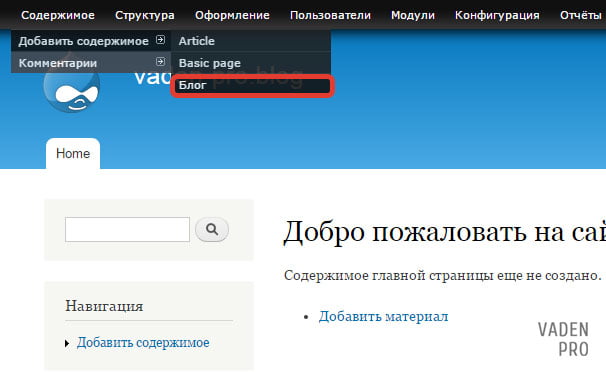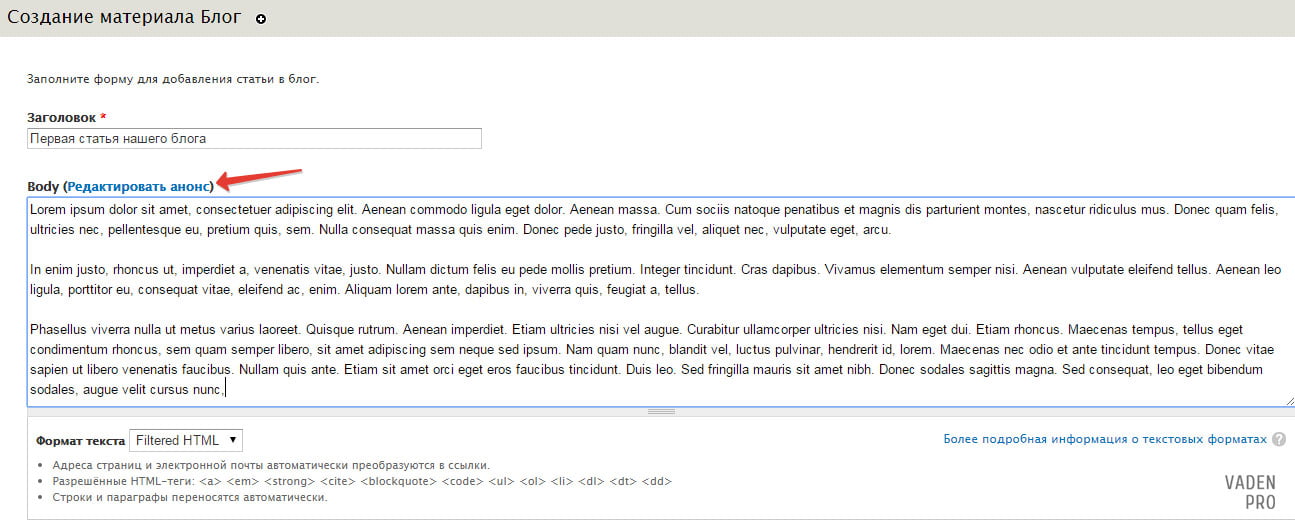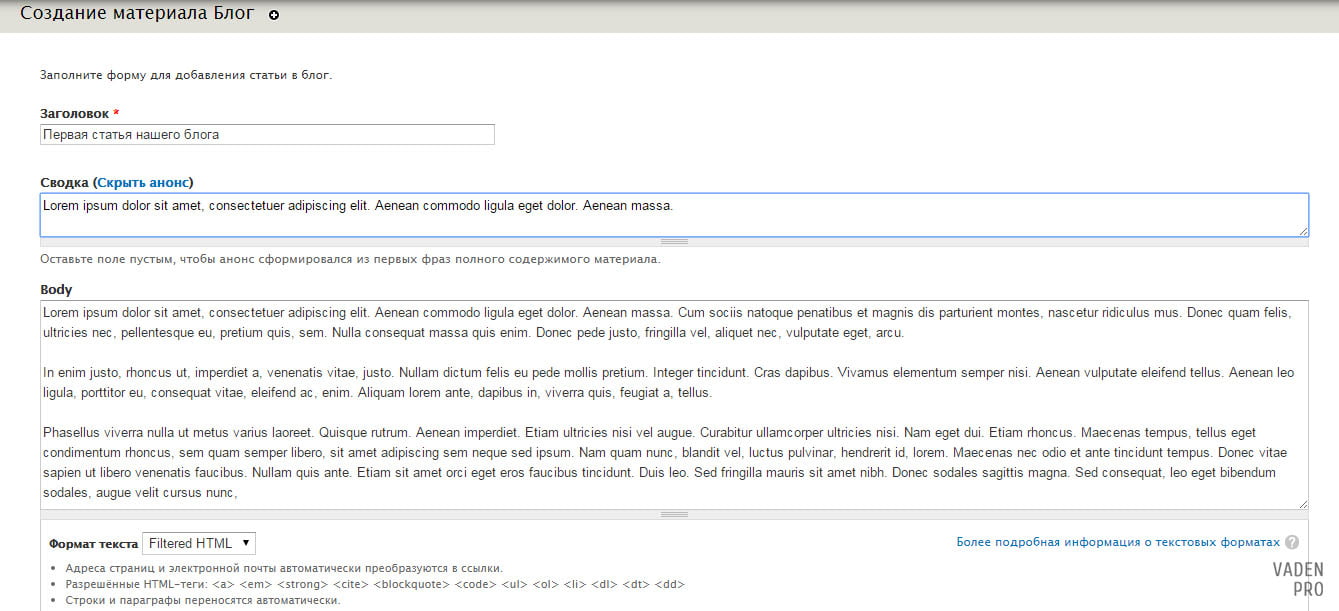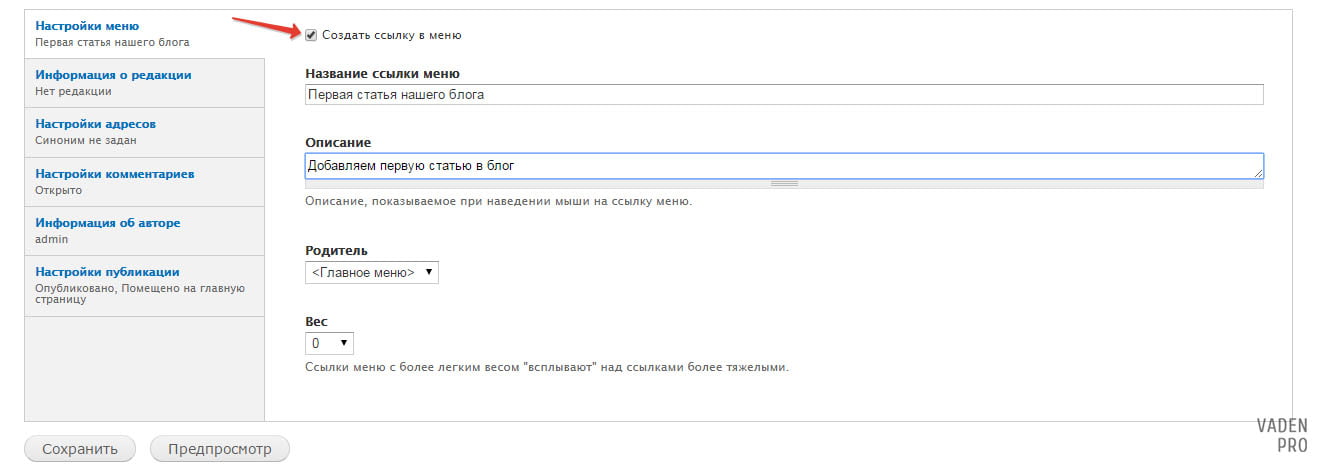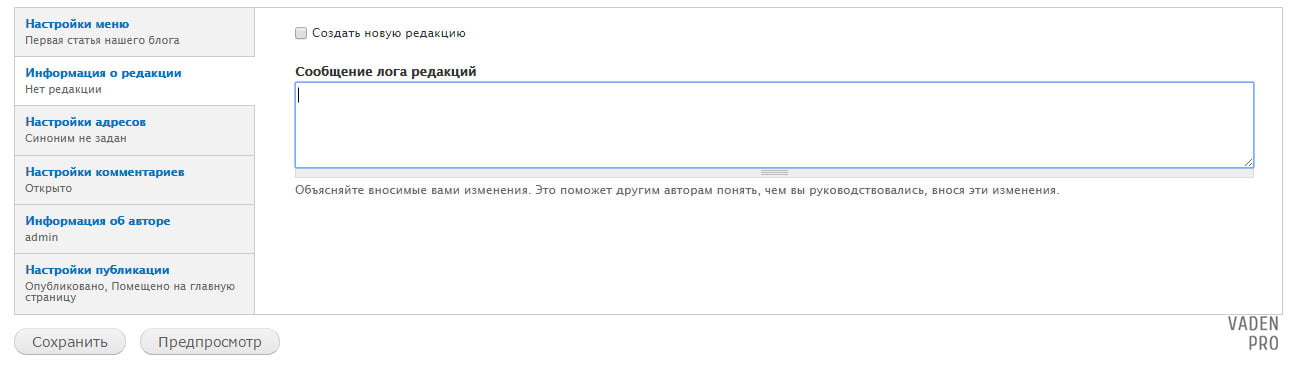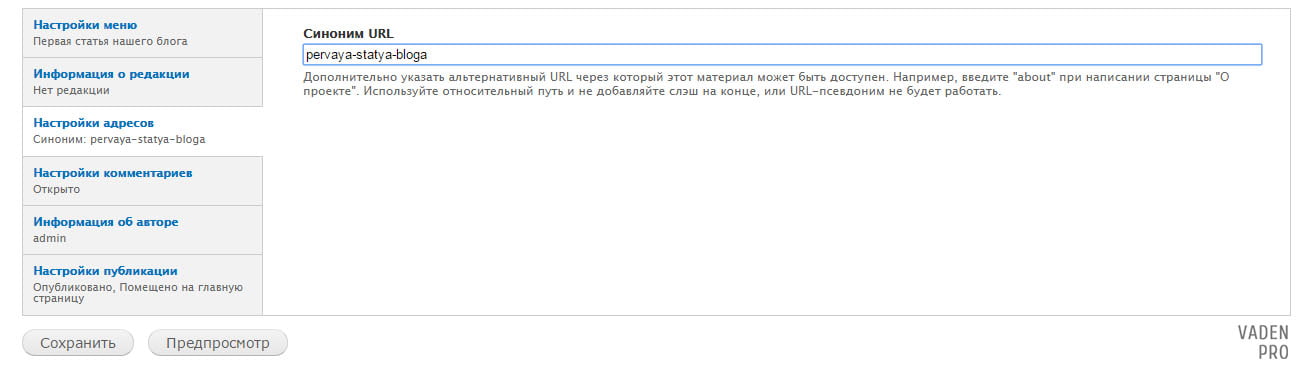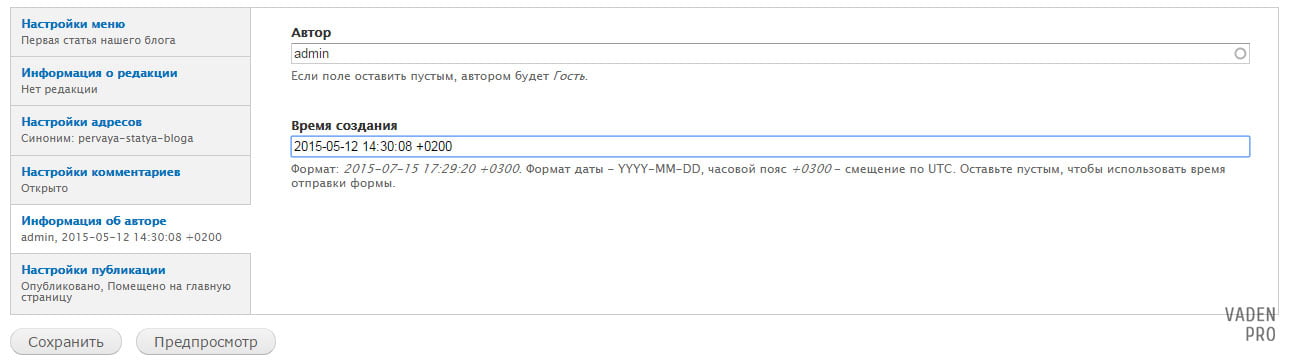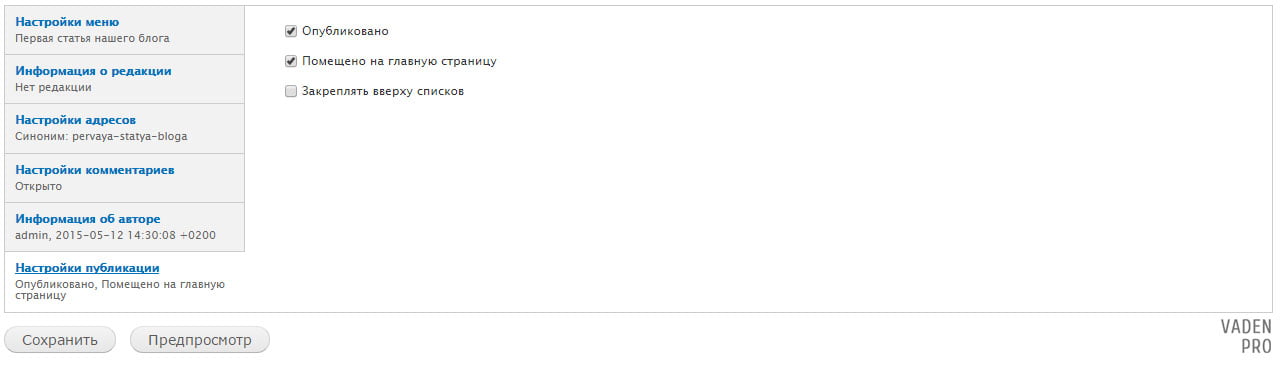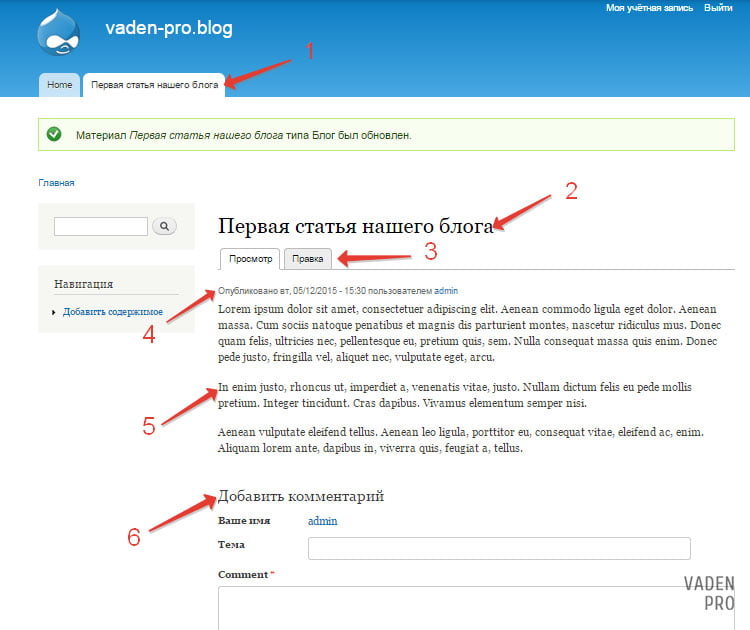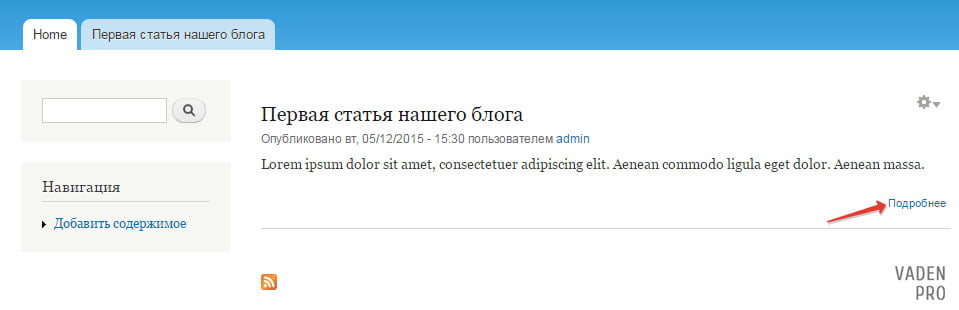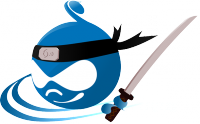После создания нового типа материала мы дошли до урока, в котором подробно рассмотрена процедура добавления нового содержимого на сайт.
Думаю, не стоит сильно акцентировать внимание на том, что создание типа материала — это только начало долгого пути создания сайта на платформе Drupal. Следующим логическим шагом станет заполнение нашего типа материала контентом. Для этого требуется добавить новое содержимое нашего типа материала.
Чтобы добавить новую статью нашего блога нужно в основной панели административной менюшки Drupal навестись на Содержимое, после чего в выскочившем меню навестись на Добавить содержимое и в очередной выпадающей области выбрать строку с нашим типом материалом — Блог.
Форма наполнения основного контента
После клика мы переходим на страничку формы, которая помогает выполнить операцию создания нового содержимого. Под заголовком странички формы создания новой статьи нашего блога можно сразу увидеть справочное сообщение "Заполните форму для добавления новости", которая была создана нами при работе с новым типом материалов.
После чего мы можем видеть поле для ввода заголовка нашей статьи блога.
Еще чуть ниже идет поле Body, куда вводится основная информация и суть с нашей статьи. В примере мы не будем придумывать уникальной статьи на какую-то тему, а воспользуемся так называемым рыбным текстом, чтобы в конце визуализировать результат нашей работы.
Ниже поля Body расположен текстовый фильтр, который обрабатывает контент перед выводом его на страницу статьи. Подробное описание работы этих фильтров будут рассмотрены в будущем в рамках другой статьи, поэтому опустим пока этот вопрос.
Стоит напомнить, что содержимое может выводится двумя способами. Первый способ выводит содержимое полностью со всей указанной в нем информации. В рамках Drupal этот термин носит название Full content (на русском - Содержимое полностью). Второй способ вывода позволяет выводит сокращенную информацию о статье с использованием некоторых составных частей содержимого, например картинка из статьи или ее заголовок. Этот способ в друпале называют Teaser (на русском - Анонс).
Для начала работы в режиме анонсирования с содержимым типа материала — необходимо перейти по ссылке Редактировать анонс, которая расположена возле названия поля Body (смотри рисунок ниже).
При клике по этой ссылке мы остаемся на той же странице, но добавляется новое поле для внесения информации для представления содержимого материала в режиме анонсированного просмотра.
Аналогично форме создания нового типа материала на страничке содержимого внизу есть вертикальное меню с дополнительными параметрами. Далее будем работать с ним
Настройка меню
Первая открытая вкладка по умолчанию идет Настройка меню. Первый параметр — это Создать ссылку в меню. Можно отметить чекбокс галочкой или не делать этого. Исходя из названия понятно, что данное поле позволяет создавать ссылку на статью в меню. Если отметить это поле галочкой, то далее появятся следующие поля конфигураций:
- Название ссылки меню — поле, определяющее имя графы в панели нашего главного меню с ссылкой на нашу статью. По умолчанию сюда вставляется заглавие статьи, которое было нами введено ранее на начальном этапе.
- Описание — специальная справка для пользователей, которая будет выводится при наведении на ссылку в меню.
- Родитель — поле, которое предлагает варианты сохранения ссылки согласно иерархии дерева меню. Другими словами выбираем раздел или подраздел, в котором будет расположена наша статья. По умолчанию предлагается сохранить ссылку в корневую область главного меню сайта.
- Вес — позволяет задавать определенную очередность расположения наших статей. Чем больший вес мы задаем тем далее от начала расположится ссылка на новосозданную статью блога.
Информация о редакции
Следующая вкладка вертикального меню настроек нового содержимого позволяет создавать новую версию нашей статьи. Название этой вкладки - Информация о редакции. Для рассмотрения примера работа с этой вкладкой является не обязательной, поэтому идем дальше по нашему списку.
Настройки адресов
Третья область носит название Настройки адресов с одним единственным полем, в котором задаются Синоним URL. Синонимы позволяют создавать логический понятный адрес страницы статьи блога. Для большего понимания следует взглянуть на макет ссылки, которая будет использоваться для нашей статьи: http://[ домен нашего веб-сайта]/[Синоним URL]. Если синоним не был создан, то по умолчанию системное ядро создаст адрес по следующему макету: http://[ домен нашего веб-сайта]/node/[идентификационный номер нашего материала]. В итоге страница имеет два действующих адреса, однако в строку браузера будет отображаться наш красивый адрес, а не мудреный друпаловский.
Настройки комментариев
После идут Настройки комментариев — имеет два положения, которые отвечают за разрешение комментирования и за запрет. При создании самого типа открывается возможность комментирования содержимого, однако с помощью этого поля можно в индивидуальном порядке для некоторых статей запрещать комментирование.
Информация об авторе
После комментариев идет вкладка Информация об авторе — позволяет зафиксировать автора данной статьи, а также дату публикации. Данные поля заполняются автоматически. В них вносятся текущий логин пользователя и реальная дата и время.
Настройки публикации
Последней вкладкой вертикального меню настроек является Настройки публикации, с помощью которой можно управлять следующими параметрами:
- Опубликовано — позволяет сохранить статью в базе данных сайта без вывода на нашем ресурсе. Такой сценарий выполняется, если галочка не стоит на чекбоксе. В противном случае, если галочка стоит, материал публикуется на соответствующей страничке сайта.
- Помещено на главную страницу — данный чекбокс отвечает за возможность вывода статьи на главной веб-сайта.
- Закрепить вверху списков - позволяет зафиксировать на первом месте в списке созданных статей.
После окончательной настройки всех необходимых настроек нашей статьи блога необходимо обязательно нажать кнопку Сохранить, чтобы наши труды не пропали даром.
Вывод содержимого на сайте
После завершения сохранения новой статьи Drupal автоматически выходит на эту страницу для просмотра результатов работы.
Что мы можем увидеть на странице нашего блога?
- Главное меню нашего сайта с ссылкой на новую статью блога.
- Заголовок информационного материала.
- Вкладка, позволяющая вносить поправки в статью. Стоит отметить, что эта отметка отображается только для администратора сайта или человека, для которого администратор делегировал права на редактирования статей.
- Автор статьи и дата публикации
- Основной контент статьи — иными словами тело (Body).
- Блок для комментирования статьи
Также обратите внимание адрес статьи в строке вашего браузера! Там указан наш адрес, который был указан в синонимах URL .
Если мы перейдем на главную страницу нашего сайта, то увидим отображение статьи блога вторым методом — анонсированием. Анонс содержит в себе ссылку, по которой можно перейти к полной версии нашей статьи.
На этом этапе завершается процедура добавления новой странице на на сайте. Дальнейшее изменение страницы и ее отображения при помощи полей мы затронем в дальнейших уроках курса.